Win11打开文件夹无响应怎么办-Win11打开文件夹无响应卡死的解决
win11系统文件夹打开缓慢甚至无响应?别担心,小编这就教你解决方法!很多win11用户都遇到过这个问题,严重影响使用体验。下面是具体的解决步骤:打开“此电脑”。点击“此电脑”顶部的“查看”选项卡。找
win11系统文件夹打开缓慢甚至无响应?别担心,小编这就教你解决方法!很多win11用户都遇到过这个问题,严重影响使用体验。下面是具体的解决步骤:
-
打开“此电脑”。
-
点击“此电脑”顶部的“查看”选项卡。
-
找到“在单独的进程中打开文件夹窗口”选项,并将其选中。
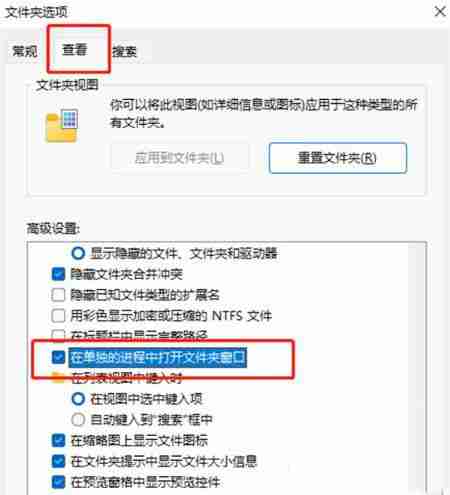
- 点击“确定”保存设置。
通过以上简单步骤,即可解决win11文件夹无响应或打开缓慢的问题,恢复流畅的使用体验。
以上就是win11打开文件夹无响应怎么办-win11打开文件夹无响应卡死的解决的详细内容,更多请关注代码网其它相关文章!
相关文章:
-
轻松连接打印机,告别打印难题!本文将指导您如何将打印机连接到电脑并进行打印,以联想小新air13为例,步骤如下:连接打印机和电脑: 使用数据线将打印机与电脑连接。安装打印机驱动: …
-
-
-
提升windows 10运行速度的实用技巧默认设置下的windows 10性能已经不错,但一些简单的调整可以进一步提升速度,改善性能,并减少错误。以下是一些实用方法:一、禁用视觉效…
-
-
win10系统自动更新烦扰?彻底关闭win10自动更新的3种方法!很多朋友都遇到过win10系统自动更新导致电脑卡顿的问题。本文将提供三种方法,彻底解决win10自动更新的困扰。方…
版权声明:本文内容由互联网用户贡献,该文观点仅代表作者本人。本站仅提供信息存储服务,不拥有所有权,不承担相关法律责任。
如发现本站有涉嫌抄袭侵权/违法违规的内容, 请发送邮件至 2386932994@qq.com 举报,一经查实将立刻删除。
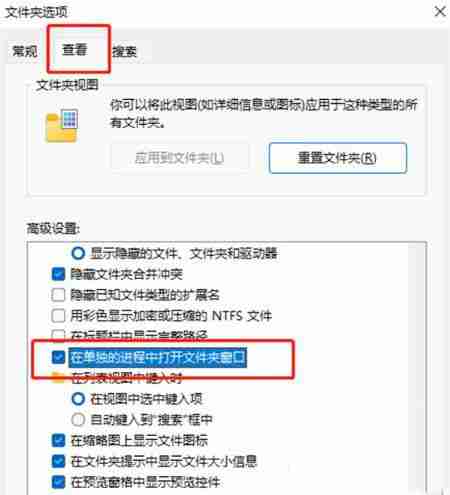




发表评论